Les modules complémentaires sur Firefox aident beaucoup. Ils vous permettent de faire beaucoup de choses. L'avantage des addons est qu'ils sont faciles à utiliser. Littéralement, il vous suffit de les ajouter à Firefox.
Cependant, il y a des moments où vous devez les supprimer. Cet article va vous montrer comment supprimer des addons de Firefox. Continuez à lire cet article pour savoir exactement comment vous pouvez le faire.
Guide de l'articlePartie 1. Les modules complémentaires Firefox sont-ils sûrs?Partie 2. Quel est le meilleur outil de suppression de Firefox Addons?Partie 3. Comment supprimer manuellement des modules complémentaires de Firefox?Partie 4. Conclusion
Partie 1. Les modules complémentaires Firefox sont-ils sûrs?
S'il y a une chose Firefox est connu pour, c'est pour avoir des addons impressionnants. Ces modules complémentaires, également appelés les extensions du navigateur sont très utiles. Ils peuvent améliorer votre expérience de navigation sur le Web. La bonne chose à ce sujet ces navigateurs d'extension est que vous venez de les ajouter pour les ajouter à Firefox. D'où la raison pour laquelle ils sont appelés addons.
Les dangers des addons
Bien qu'ils soient très pratiques et utiles, les modules complémentaires présentent certains dangers. Si vous ne les mettez pas à jour, ils peuvent ralentir votre navigateur et même le faire planter. Les modules complémentaires sont généralement considérés comme des passerelles permettant aux logiciels malveillants d'infiltrer votre Mac.
Les pirates tirent parti des modules complémentaires pour pouvoir introduire des logiciels malveillants dans votre Mac. Par conséquent, votre Mac pourrait se retrouver avec un logiciel publicitaire qui affiche beaucoup d'ajouts inutiles. Dans le pire des cas, votre Mac pourrait se retrouver avec un ransomware où vous devrez payer pour récupérer vos données.
Quel que soit le type de logiciel malveillant qui se retrouve sur votre Mac, il existe une énorme possibilité de danger. Par conséquent, c'est la raison pour laquelle vous devez savoir comment supprimer des addons de Firefox. Si vous continuez à les ajouter sans supprimer ceux que vous n'utilisez plus, vous disposerez de nombreuses passerelles pour les logiciels malveillants.
Heureusement, il existe des moyens simples de supprimer des modules complémentaires de Firefox pour que votre Mac fonctionne au mieux. Jetez un œil aux différentes méthodes énumérées ci-dessous.
Partie 2. Quel est le meilleur outil de suppression de Firefox Addons?
Les addons sont assez faciles à ajouter à n'importe quel navigateur. Ils sont également assez faciles à supprimer, mais qui a le temps de rechercher des modules complémentaires qui ont été ajoutés à Firefox dans le passé?
Le moyen le plus simple de trouver et de supprimer des modules complémentaires consiste à utiliser un programme appelé iMyMac PowerMyMac. Cet outil de suppression d'addons Firefox recherche sur votre Mac tous les addons qui ont été ajoutés, non seulement à Firefox, mais également aux autres navigateurs que vous utilisez. Vous pouvez également l'utiliser pour se débarrasser des cookies, les historiques de recherche et d'autres données de navigateur.
C'est un programme très simple à utiliser. Vous n'avez même pas besoin de lancer Firefox pour supprimer des modules complémentaires à partir de cela. Jetez un œil aux étapes ci-dessous pour voir comment vous pouvez utiliser pour supprimer des modules complémentaires sur tous les navigateurs que vous utilisez.
- Allez sur imymac.com
- Cliquez sur Extensions
- Rechercher des extensions
- Nettoyer les modules complémentaires Firefox
Examinez de près les étapes détaillées ci-dessous. Vous aurez une meilleure compréhension de la façon de supprimer des addons de Firefox ou même de tous les navigateurs que vous utilisez avec ce programme.
Étape 1. Allez sur imymac.com et téléchargez PowerMyMac
Ce nettoyeur Mac particulier n'est disponible que sur imymac.com. Choisissez si vous souhaitez l'essayer gratuitement. Vous pouvez cliquer sur l'onglet Téléchargement gratuit. Si vous souhaitez l'utiliser tout de suite sans aucune limite, il est préférable d'opter pour l'onglet Acheter maintenant.
Étape 2. Cliquez sur Extensions
Lancez le PowerMyMac sur votre écran. Avant de vous en servir, examinez-le d'abord attentivement. Vous verrez une liste de modules sur le côté gauche de l'écran. Ces modules sont utiles pour maintenir votre Mac en bon état. Le module dont vous avez besoin pour supprimer des addons est Extensions. Choisissez Extensions sous le module Toolkit.
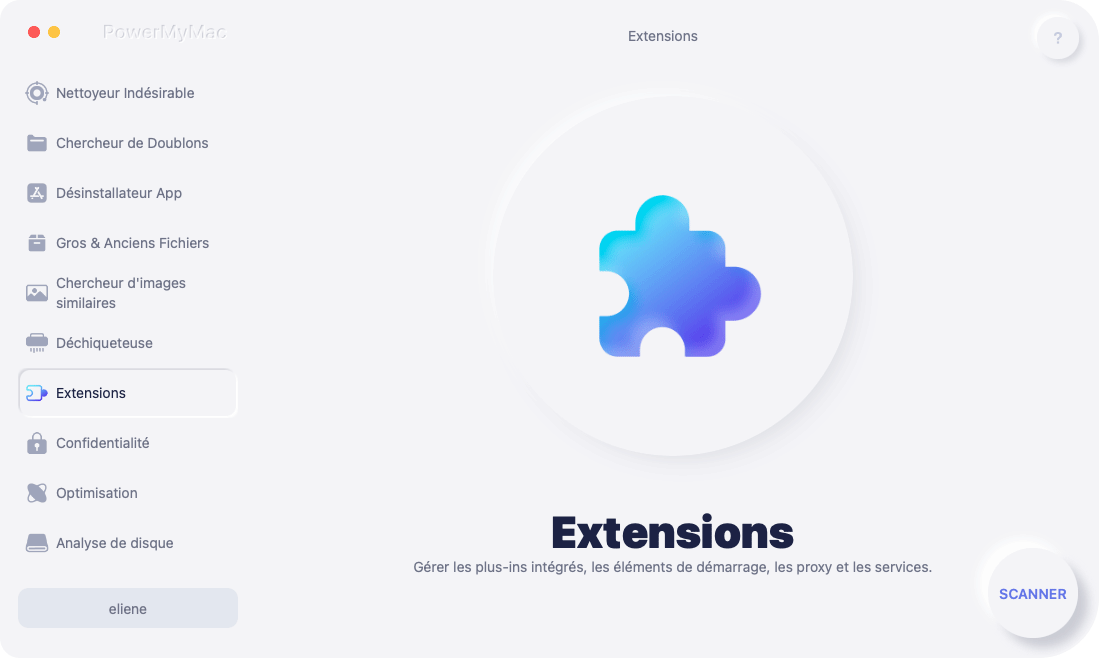
Étape 3. Rechercher les extensions
Maintenant, vous êtes prêt à rechercher des extensions. Amenez votre curseur sur l'écran principal à droite et cliquez sur l'onglet Scan que vous voyez. Une fois que vous avez cliqué dessus, PowerMyMac recherchera toutes les extensions qui ont été ajoutées à tous les navigateurs que vous utilisez.
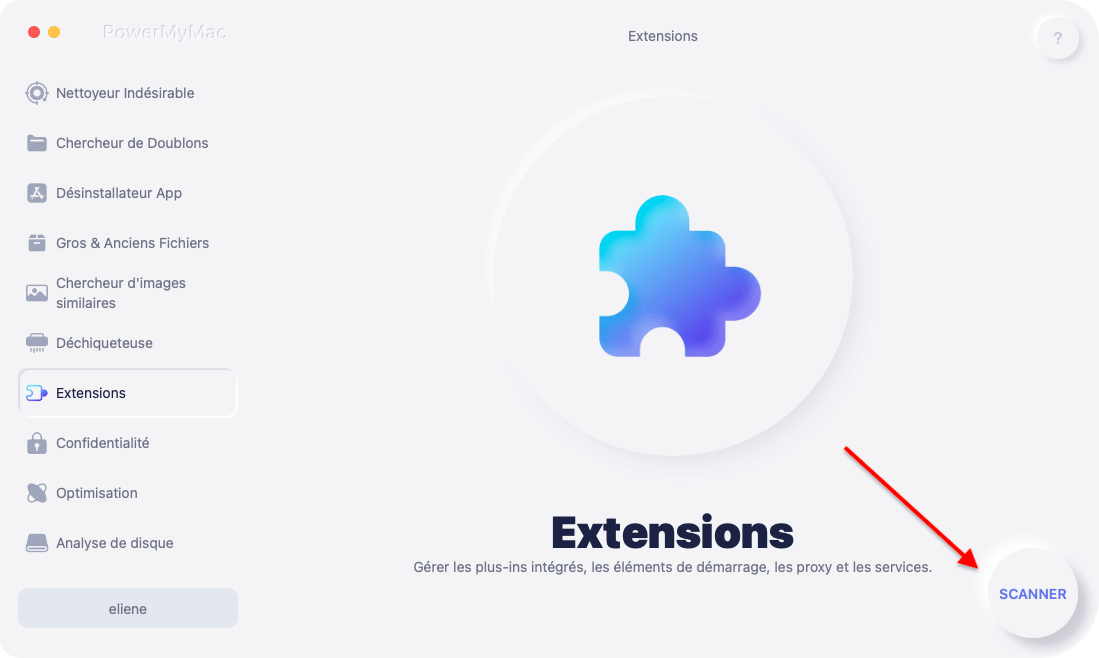
Étape 4. Nettoyez les modules complémentaires Firefox
La numérisation ne prendra que quelques secondes. Attendez qu'il se termine. Quand c'est fait, vous verrez une liste d'extensions sur votre écran. Passez en revue la liste et décidez lesquels vous devez supprimer. Une fois que vous avez choisi ceux que vous souhaitez supprimer, il vous suffit de basculer le bouton de marche à arrêt sur le côté droit.

Voilà. En quelques clics, vous avez pu supprimer des modules complémentaires, non seulement de Firefox, mais également d'autres navigateurs.
Partie 3. Comment supprimer manuellement des modules complémentaires de Firefox?
Option 1. Supprimer les modules complémentaires en accédant à Firefox
Cette option est l'une de ces façons de vous débarrasser manuellement des addons Firefox. Jetez un œil aux étapes ci-dessous pour voir comment vous pouvez supprimer des addons en accédant à Firefox.
Étape 1. Lancez Firefox et cliquez sur "Préférences"
Avec cette deuxième option, vous devrez naviguer vers Firefox pour le lancer. Cliquez sur l'icône pour le faire. Ensuite, amenez votre curseur sur le menu supérieur et cliquez à nouveau sur Firefox pour voir le menu déroulant. Cliquez sur Préférences.
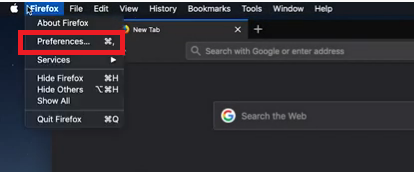
Étape 2. Faites défiler vers le bas et recherchez des extensions et des thèmes
Une fois que vous avez cliqué sur Préférences, une nouvelle fenêtre s'ouvrira. Amenez votre curseur dans la partie inférieure du côté gauche de la fenêtre. Cliquez ensuite sur Extensions et thèmes.
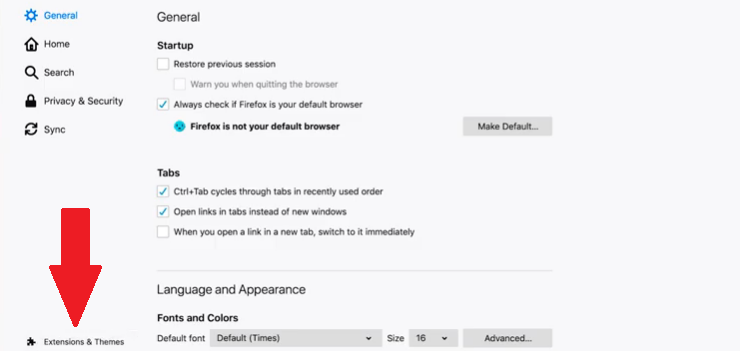
Étape 3 : Supprimer les modules complémentaires de Firefox
Une fois que vous avez cliqué sur Extensions et thèmes, la page Gérer vos extensions apparaîtra. Jetez un œil à la liste des extensions que vous avez sur cette page. Choisissez ensuite ceux que vous souhaitez supprimer. Pour supprimer, cliquez simplement sur les trois points que vous voyez en face des addons. Choisissez Supprimer dans la liste déroulante.
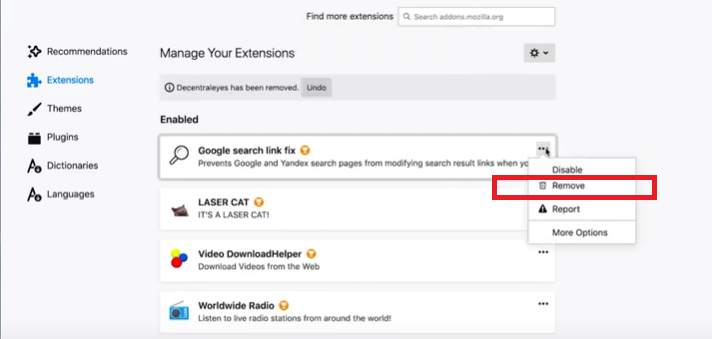
Option 2. Supprimer Firefox Addons de la bibliothèque des utilisateurs sur Mac
Vous pouvez également aller à la Bibliothèque des utilisateurs sur votre Mac pour supprimer les modules complémentaires sur Firefox. Les étapes ci-dessous vous montreront comment supprimer des modules complémentaires de Firefox de la bibliothèque des utilisateurs:
- Amenez votre curseur dans le menu du haut et cliquez sur Aller. Cliquez ensuite sur Aller au dossier en bas de la liste déroulante.
- Tapez ~ / Bibliothèque dans la zone de recherche du dossier Aller au dossier. Cliquez ensuite sur l'onglet Aller.
- Une fois que vous avez cliqué sur l'onglet Aller, un grand nombre de dossiers vous seront présentés. Recherchez les dossiers Firefox. Oui, vous devrez gérer de nombreux dossiers ici.
- Inspectez tous les dossiers Firefox et voyez quel dossier contient toutes les extensions.
- Une fois que vous voyez le dossier avec les extensions, examinez les extensions dont vous n'avez plus besoin. Déplacez-les ensuite dans la corbeille.
Partie 4. Conclusion
Supprimer les modules complémentaires de Firefox sur votre Mac n'est pas un problème. Cependant, si vous choisissez de le faire manuellement, cela prendra beaucoup de temps. le iMyMac PowerMyMac peut vous faire gagner beaucoup de temps sur la façon de supprimer des addons de Firefox sur votre Mac. Il peut également permettre à votre Mac de fonctionner dans les meilleures conditions.
Comment se débarrasser des addons de Firefox sur votre Mac? N'hésitez pas à partager certains de vos conseils utiles avec nous.



